Windows10的个性化 颜色设置里可以设置默认应用模式为亮或暗。如图 1 所示就是暗应用模式,你可以看到当前应用程序窗口为暗黑颜色;如图 2 所示就是亮应用模式,你可以看到当前应用......
2023-08-01 244 Win10
我们在使用智能手机的时候有时会使用智能语音功能,让机器人为我们朗读浏览器页面内容,这个功能在电脑上同样存在,这就是讲述人功能。打开讲述人的设置之后,我们就能在没有显示器的情况下使用电脑,它会为我们朗读屏幕上的文本,还能为我们描述事件,在打开讲述人功能的页面上还有讲述人的使用说明,以及各类实用的讲述人的快捷键,可以说是很方便了,如果有小伙伴不知道该在哪里打开讲述人功能的可以跟着小编一起操作,接下来小编就来和大家分享一下win10系统打开讲述人功能的方法。
1、第一步,我们先找到桌面左下角的“开始”键,点击进入,看到窗口的右侧选择“设置”选项
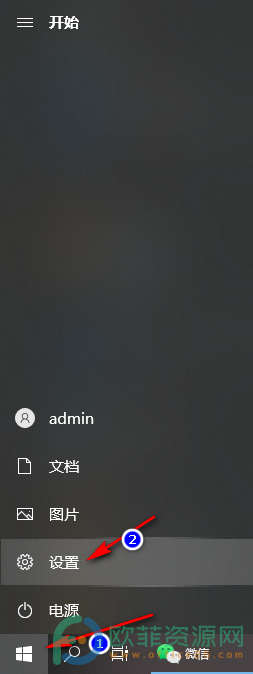
2、第二步,我们进入设置页面后,找到设置页面中的“轻松使用”点击选择
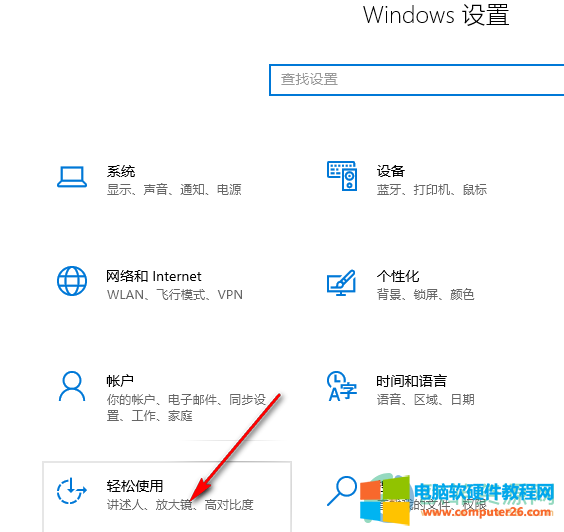
3、第三步,在“轻松使用”页面中我们先找到“讲述人”选项
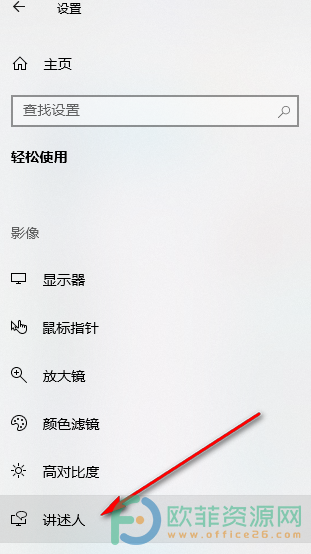
4、第四步,我们在页面右侧将“打开讲述人”下的按钮点击打开,然后在弹框中点击确定即可
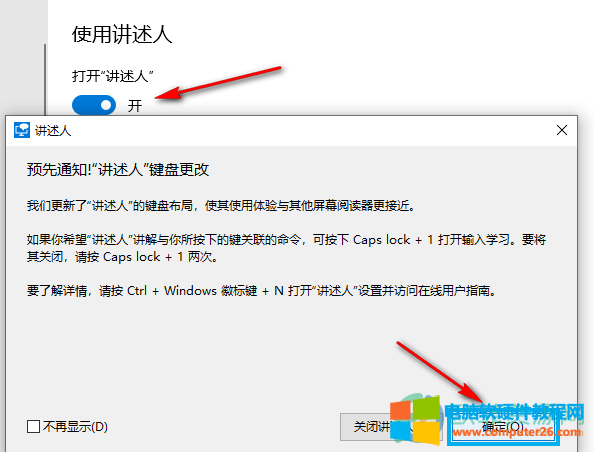
这四步就是小编整理总结出的关于win10系统打开讲述人功能的方法,有需要的小伙伴可以跟着教程一起尝试一下。
标签: win10系统打开讲述人功能
相关文章

Windows10的个性化 颜色设置里可以设置默认应用模式为亮或暗。如图 1 所示就是暗应用模式,你可以看到当前应用程序窗口为暗黑颜色;如图 2 所示就是亮应用模式,你可以看到当前应用......
2023-08-01 244 Win10

win10的一大特点就是可以自由设置,例如搜索框,这个对于刚接触电脑的人来说很需要,因为可以帮助它们快速找到应用及文件,对于用惯了电脑的人来说又不希望搜索框占用任务栏的......
2024-02-08 215 win10搜索框开启及关闭的方法